

A Chromebookok beépített támogatást nyújtanak az SSH-alagutazáshoz a mellékelt crosh shell és SSH parancs segítségével. Az SSH alagút lehetővé teszi az SSH kapcsolat használatát mint egy VPN vagy titkosított proxy, a böngészési forgalmat a biztonságos alagúton keresztül továbbítja.
Ez lehetővé teszi a forgalom titkosítását, amikor nyilvános hálózaton böngészik, hozzáférhet a földrajzilag blokkolt tartalmakhoz, vagy akár alagutazhatja az internetes cenzúrát, mint például Kína nagy tűzfala .
1. lépés: Nyissa meg az SSH alagutat
ÖSSZEFÜGGŐ: 10+ parancs szerepel a Chrome OS rejtett Crosh Shelljében
Az SSH-alagút beállításának bármely operációs rendszeren két lépésből áll. Először létre kell hoznia a kapcsolatot a SSH szerver és nyiss egy alagutat.
Ehhez nyissa meg a crosh shell a Ctrl + Alt + T megnyomásával bárhol a Chrome OS-ben. A héj egy böngésző fülön nyílik meg.
Ezután használja a megfelelő ssh parancsot az SSH-kiszolgálóhoz való csatlakozáshoz és egy alagút létrehozásához. Ezt az ssh parancs futtatásával, majd az összes opció beírásával a saját sorára teszi:
ssh
host [SSH server IP address or hostname] (Ide írja be a távoli SSH-kiszolgáló IP-címét vagy gazdagépnevét.)
user [username] (Itt írja be felhasználónevét a távoli SSH-kiszolgálón.)
[port number]-es port (Írja be az SSH-kiszolgáló portszámát. Ha ez az alapértelmezett 22-es port, akkor nincs szüksége erre a sorra.)
dynamic-forward [port number] (Írjon be egy helyi portszámot az ssh továbbításhoz - például dinamikus-előre 8800 .)
kulcs [key file name] (Írja be a kulcsfájl nevét, ha kulcsra van szüksége az SSH-kiszolgálóhoz való csatlakozáshoz, és nem csak jelszó. Hagyja el ezt a sort, ha az SSH-kiszolgálónak nincs szüksége kulcsra.)
csatlakozzon
A connect parancs futtatása után a rendszer kéri a jelszó megadását a szerverrel történő hitelesítéshez vagy a kulcsfájl feloldásához.
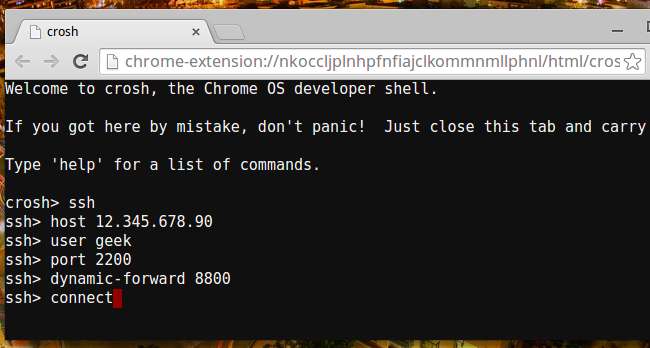
Használhatja a Google hivatalos személyét is Biztonságos Shell alkalmazás ezért. Indítsa el a kiterjesztést, és írja be az SSH-kiszolgáló adatait a bejelentkezési ablakba. Az argumentumok mezőbe írja be -D 8800 vagy egy másik választott portszámot.
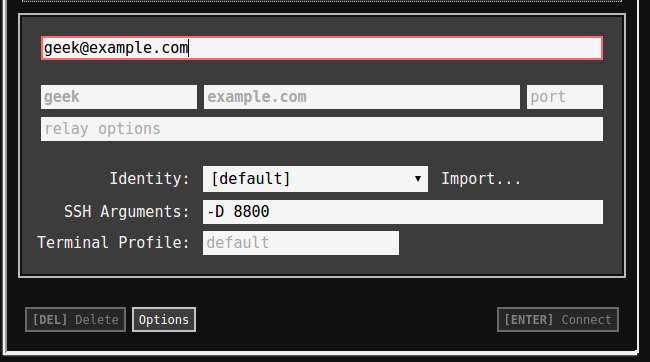
2. lépés: A Chrome OS használja az alagutat
ÖSSZEFÜGGŐ: 5 jó dolog, amit megtehetsz egy SSH szerverrel
Az alagút most nyitva van, de a Chromebook nem fogja automatikusan használni. Meg kell adnia az alagutat proxyként a Chrome-ban, aminek hatására a Chrome elküldi forgalmát az alagúton keresztül.
Van néhány probléma itt, mivel a Chrome OS általában nem küld DNS-kéréseket az alagúton keresztül (lásd hiba 29914 ). Ennek oka, hogy a Chrome OS alapértelmezés szerint a SOCKS4 protokollt használja az alagútra, annak ellenére, hogy támogatja a biztonságosabb SOCKS5 protokollt. Nincs lehetőség a SOCKS5 kiválasztására, amikor proxyt állít be a Chrome OS felhasználói felületén (lásd: bug 199603 ).
Ha nem érdekli, hogy a DNS-kéréseit az aktuális kapcsolaton keresztül küldi el, akkor a normál módon engedélyezheti a proxyt. Ehhez nyissa meg a Chromebook Beállítások oldalát, és jelölje be az „Internetproxyk engedélyezése megosztott hálózatokhoz” lehetőséget az Internetkapcsolat alatt. Ezután kattintson az internetkapcsolat nevére, kattintson a Proxy fülre, és válassza a „Proxy kézi konfigurálása” lehetőséget. A SOCKS gazdagéptől jobbra írja be a „localhost” szót és a korábban megadott portot.
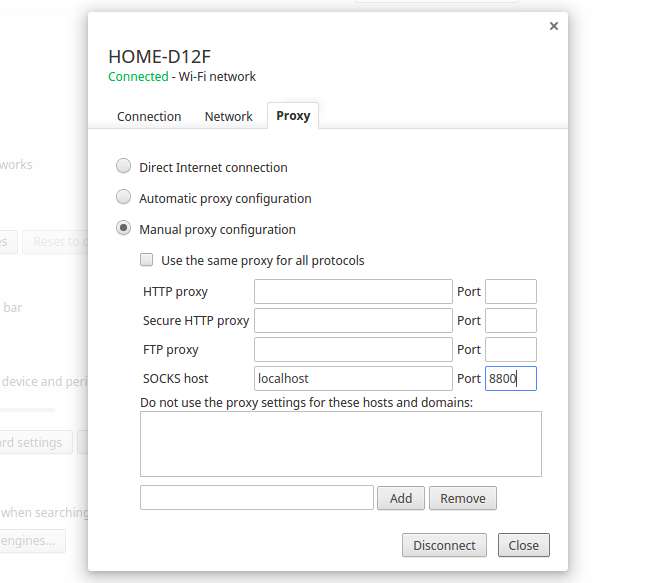
A SOCKS5 proxy egyszerű beállításához használja a Proxy SwitchySharp kiterjesztés . Lehetővé teszi a megfelelő részletek megadását és a SOCKS5 kiválasztását, a Chrome proxy API használatával módosíthatja a proxy beállításait, így a Chrome SOCKS5 proxyt fog használni.
A SwitchSharp beállítások oldalon hozzon létre egy új proxy profilt, és nevezze el valami hasonlónak: „SSH Tunnel”. A Kézi konfigurálás alatt és a SOCKS Host jobb oldalán írja be a „localhost” címet, és írja be a korábban kiválasztott portszámot. Válassza a „SOCKS v5” lehetőséget. Ha ezt a proxy profilt használja, az továbbítja forgalmát az SSH alagúton keresztül.
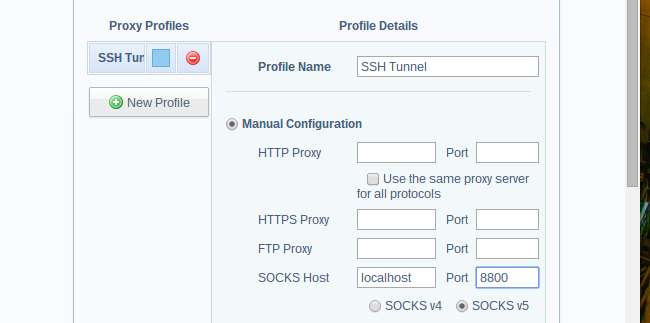
Ha nem szeretne böngészőbővítményt használni, akkor létrehozhatja saját proxy automatikus konfigurációs (PAC) fájlját, és ráirányíthatja a Chrome-ot. Ehhez egyszerűen használjon szövegszerkesztőt ( Nem egy jó offline szövegszerkesztő a Chrome OS számára), és írja be a következő szöveget:
function FindProxyForURL (url, gazdagép)
{
return "SOCKS5 localhost:8800";
}
Természetesen meg kell adnia a korábban kiválasztott portot, ha nem a 8800 lehetőséget választotta. Mentse el a szöveges fájlt a .pac fájlkiterjesztéssel - például csak mentheti a Letöltések mappába.
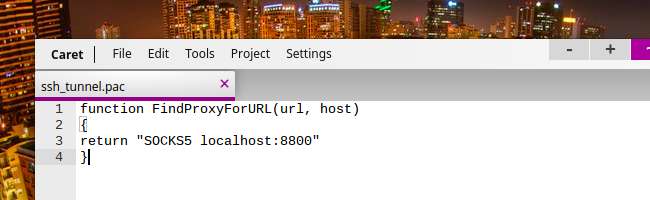
Most újra ellátogathat a proxy konfigurációs képernyőjére, és kiválaszthatja az „Automatikus proxy konfiguráció” lehetőséget. Írja be a .pac fájl elérési útját, amelyet maga a Chromebookon vagy egy távoli szerveren tárolt. Például a letöltött mappák elérésének útvonala a Chrome OS-en a következő fájl: /// home / chronos / user / Downloads /. Tehát, mivel fájlunkat ssh_tunnel.pac néven mentettük, beírtuk fájl: ///home/chronos/user/Downloads/ssh_tunnel.pac itt.
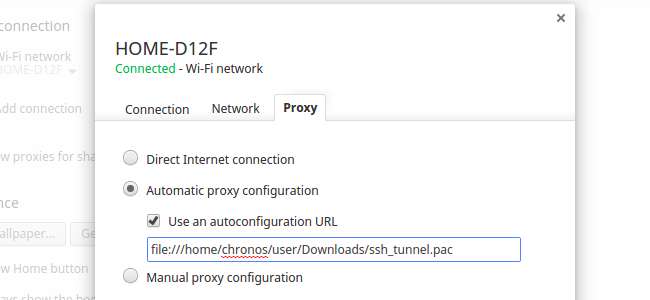
Ha a proxykonfiguráció használata közben kezd csatlakozási hibákat észlelni, akkor az oka lehet, hogy az SSH-kapcsolatot lezárták. Ugyanúgy kell újra csatlakoznia az SSH-kiszolgálóhoz, vagy törölnie kell a proxybeállításokat, lehetővé téve a Chromebook számára, hogy ismét közvetlenül csatlakozzon az internethez.
Kép jóváírása: sigckgc a Flickr-en







